Chcete spustit více aplikací najednou v aplikaci Galaxy Poznámka 4? Můžete to udělat zcela s oknem Multi. Zde je návod jak začít.
Zapnout
Nejprve zkontrolujte, zda je povolena více oken:
- Přejděte do okna Nastavení> Více oken
- Potom klepnutím na tlačítko Vypnuto v pravém horním rohu zapnete funkci.
Okno s vícenásobným rozdělením obrazovky
Dlouhým stisknutím tlačítka Zpět se nachází na pravé straně spodní části telefonu. Na pravé straně obrazovky se zobrazí multifunkční zásobník Multi Window.
Klepněte a podržte ikonu aplikace a přetáhněte ji ze zásobníku do středu obrazovky. Nyní zvolte jinou aplikaci a klepněte a přetáhněte ji na horní nebo dolní část obrazovky. Každá aplikace by nyní měla běžet současně v telefonu.

Spuštění více oken z nedávných aplikací
Můžete také spustit okno Multi Window ze seznamu nedávno otevřených aplikací. Klepněte na tlačítko nedávných aplikací která se nachází na levé straně spodního rámečku v telefonu. Posuňte prstem nahoru nebo dolů najít kompatibilní aplikaci.
Klepněte na ikonu Multi Window na pravé straně okna aplikace a otevřete ji v režimu Multi Window. V dolní části obrazovky se zobrazí nové okno se seznamem kompatibilních aplikací. Posuňte prstem vlevo ještě další možnosti aplikace. Klepněte na vybranou aplikaci a její místo nahoře nahoře.

Sdílení obsahu mezi okny aplikací
Pomocí programu Multi Window můžete snadno sdílet obsah mezi aplikacemi, jako je Gmail a Chrome, přetažením textu nebo obrázků. Spusťte Chrome a Gmail v okně Multi. Klepněte na modrý kruh mezi okny aplikace. Zleva doprava jsou tyto možnosti:
Přepnout okna, Přesunout obsah, Sbalit okno, Rozbalit a Zavřít aplikaci. Klepněte na možnost Přesunout obsah . Nyní klepněte a podržte text nebo obrázek v Chromu a přetáhněte jej do těla e-mailu.

Okno s vyskakovacími okny
Můžete také změnit libovolnou aplikaci do vyskakovacího okna a upravit velikost. Otevřete aplikaci ze zásobníku Multi Window. Přetáhněte diagonálně dolů buď z levého horního nebo pravého rohu. Obrazovka aplikace se nyní zobrazí v rozbalovacím okně.

Vytvořte plovoucí hlavy
Aplikace Multi Window lze také minimalizovat na plovoucí ikony podobné Facebook Chat Head a pohybovat se kolem. To je užitečné pro multitasking s vyskakovacími okenními aplikacemi.
Klikněte na bílý okruh v každém vyskakovacím okně a vyberte volbu Okno sbalení. Aplikace se sbalí do plovoucí ikony. Po výběru plovoucí ikony se znovu otevře vyskakovací okno. Opakujte tento krok pro ostatní vyskakovací okna a přesuňte plovoucí ikony kdekoli na obrazovce pro snadný přístup.




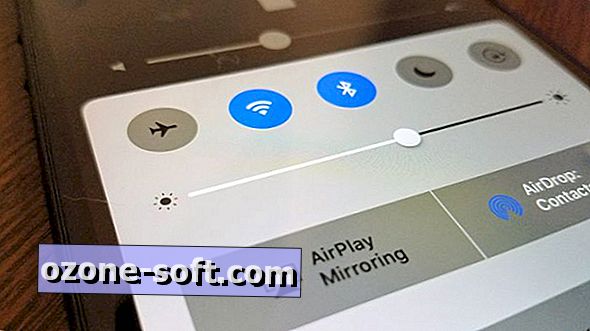









Zanechte Svůj Komentář